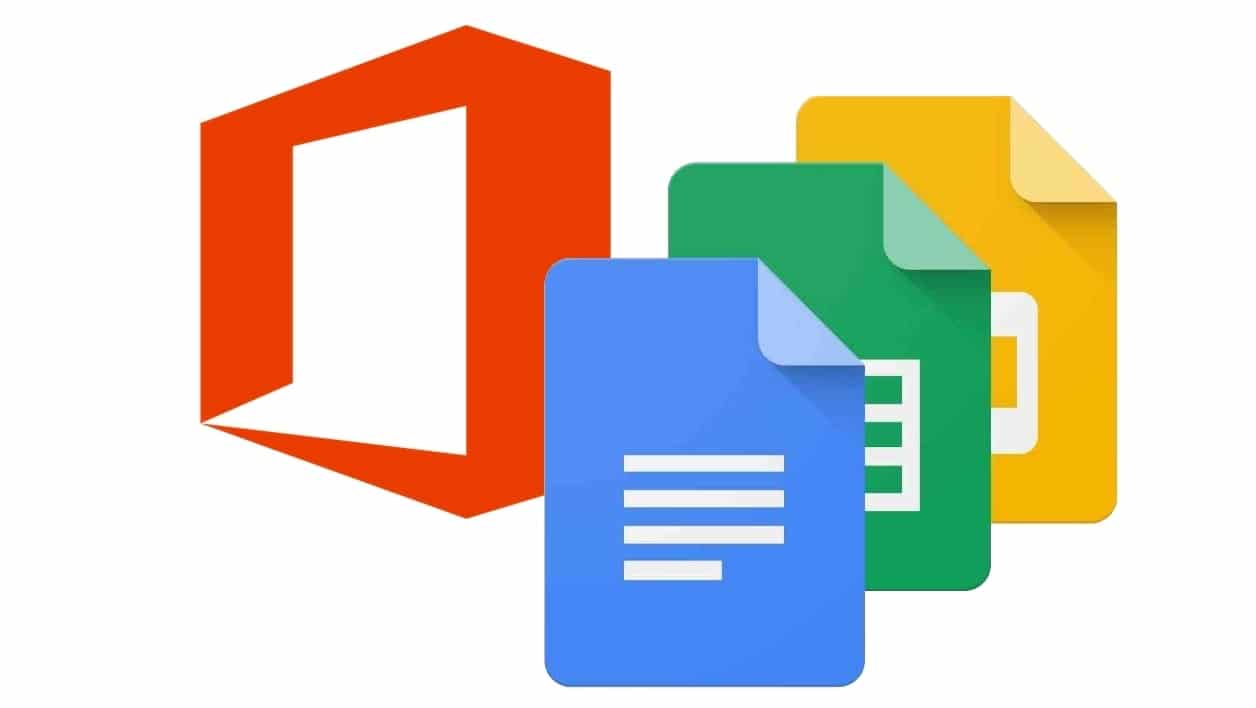
PowerPoint to jedno z najpopularniejszych narzędzi na świecie, wykorzystywane w dziedzinie edukacji, a także w firmach i instytucjach. W poprzednich artykułach mówiliśmy o różnych typach szablonów, z których możemy korzystać, jako szablony do edukacji. Wiele z tych szablonów PowerPointa można używać na Dysku Google, w Prezentacjach Google, alternatywie firmy dla oprogramowania do prezentacji firmy Microsoft.
Wielu użytkowników nie używa PowerPointa na swoich komputerach, zamiast tego woli korzystać z Prezentacji Google. Dlatego szukają sposobu, w jaki Szablonów PowerPoint można używać na Dysku, gdzie znajdujemy Prezentacje Google. Na szczęście większość z tych szablonów jest kompatybilna, więc nie będziemy mieli problemów z ich użyciem.
Zanim zaczniesz korzystać z tych szablonów PowerPointa na Dysku musimy sprawdzić, czy są kompatybilne. Większość z nich jest, chociaż może to zależeć od wersji programu, do którego należą. Innymi słowy, jeśli jest to nieco stary szablon, mogą pojawić się w związku z tym pewne problemy z kompatybilnością. Ale normalne jest to, że pobrany szablon będzie zgodny z Prezentacjami Google, odpowiedzią Google na PowerPoint Microsoftu.
Prezentacje Google (Prezentacje Google)
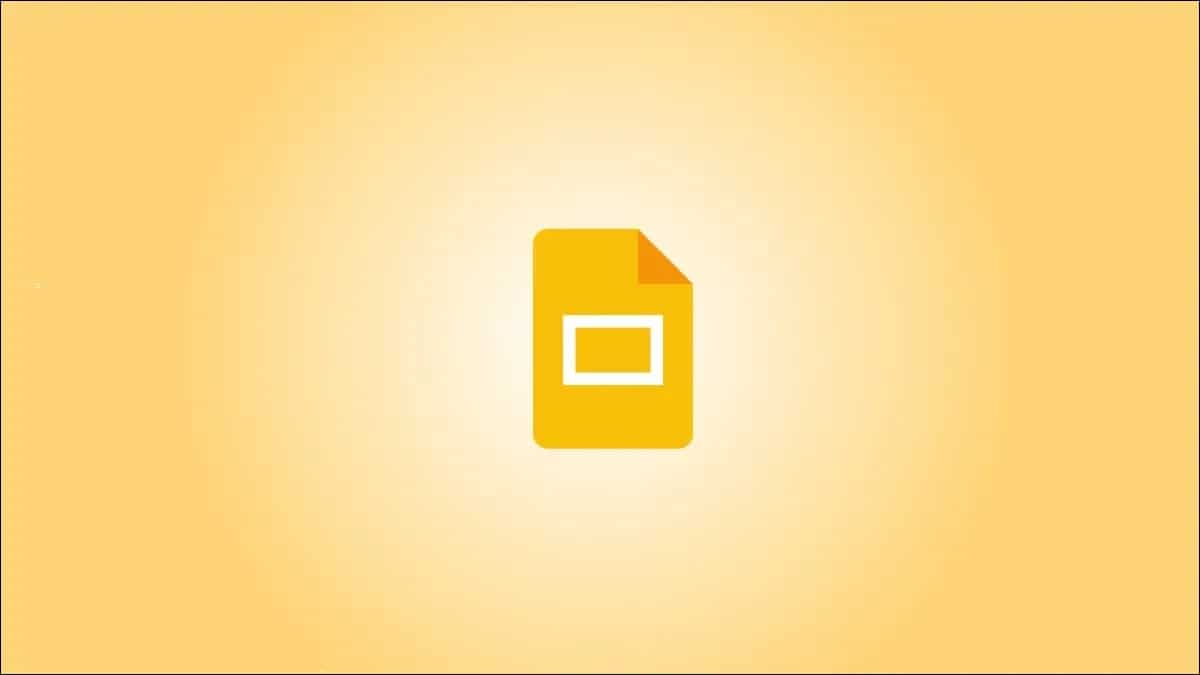
Jak już wspomnieliśmy, Prezentacje Google mogą być postrzegane jako odpowiedź Google na PowerPoint firmy Microsoft. Ten program jest zintegrowany z Dyskiem Google, chmurą Google. Jest to program, który może być bardzo pomocny przy tworzeniu pokazu slajdów. Jednym z jego kluczy jest to, że możemy używać go z kilkoma osobami jednocześnie, to znaczy, że możemy dać kilku osobom dostęp do prezentacji i że kilka osób może tę prezentację edytować w tym samym czasie.
Dzięki temu każda osoba biorąca udział we wspomnianej edycji możesz to zrobić zdalnie, nie będzie konieczne przebywanie w tej samej przestrzeni. Jest to coś bardzo wygodnego, oprócz tego, że doskonale przystosowuje się do wielu środowisk, także podczas pandemii, na przykład w domu. Prezentacje Google działają w identyczny sposób jak PowerPoint, chociaż tworząc i edytując tę prezentację, musisz cały czas mieć połączenie z Internetem, jest to jedna z różnic, które należy wziąć pod uwagę.
W Prezentacjach Google (znanych jako Prezentacje Google w języku hiszpańskim) znajdujemy wiele wzorów dostępnych podczas tworzenia prezentacji. Chociaż opcje są ograniczone dla użytkowników, dlatego w wielu przypadkach szukają szablonów innych firm. Możliwe jest importowanie szablonów PowerPointa na Dysk, dzięki czemu możemy je edytować w Prezentacjach Google, kiedy tylko chcemy. Jest to proces, który wielu chce wiedzieć, jak to zrobić, a rzeczywistość jest taka, że nie jest to coś złożonego.
Importuj szablony PowerPointa na Dysk
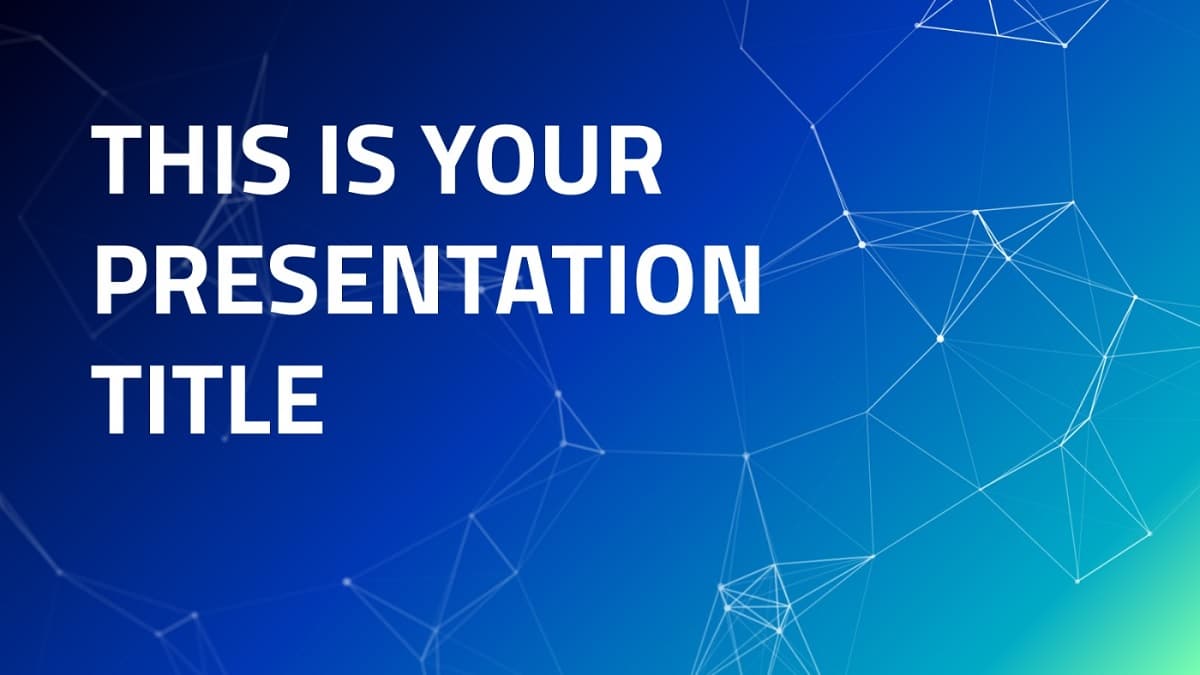
Jeśli pobrałeś szablon PowerPoint na swój komputer i chcesz go edytować na Dysku, ponieważ jest to projekt, który zamierzasz realizować z innymi osobami, więc musimy go zaimportować. Pobrany szablon będzie w formacie PowerPoint firmy Microsoft, czyli będzie to plik .pptx. Prezentacje Google (prezentacje Google) obsługują ten format, dzięki czemu możesz otwierać i edytować daną prezentację w Prezentacjach na komputerze.
Ten proces nie zajmie nam zbyt wiele czasu, więc każdy użytkownik będzie mógł to zrobić. Jak wspomnieliśmy wcześniej, będziesz potrzebować mieć połączenie z Internetem przez cały czas aby zaimportować te szablony PowerPointa na Dysk. Więc dobrze, że najpierw upewnisz się, że masz takie połączenie z Internetem, a jeśli tak, to możemy zacząć od danego procesu.
Kroki do naśladowania
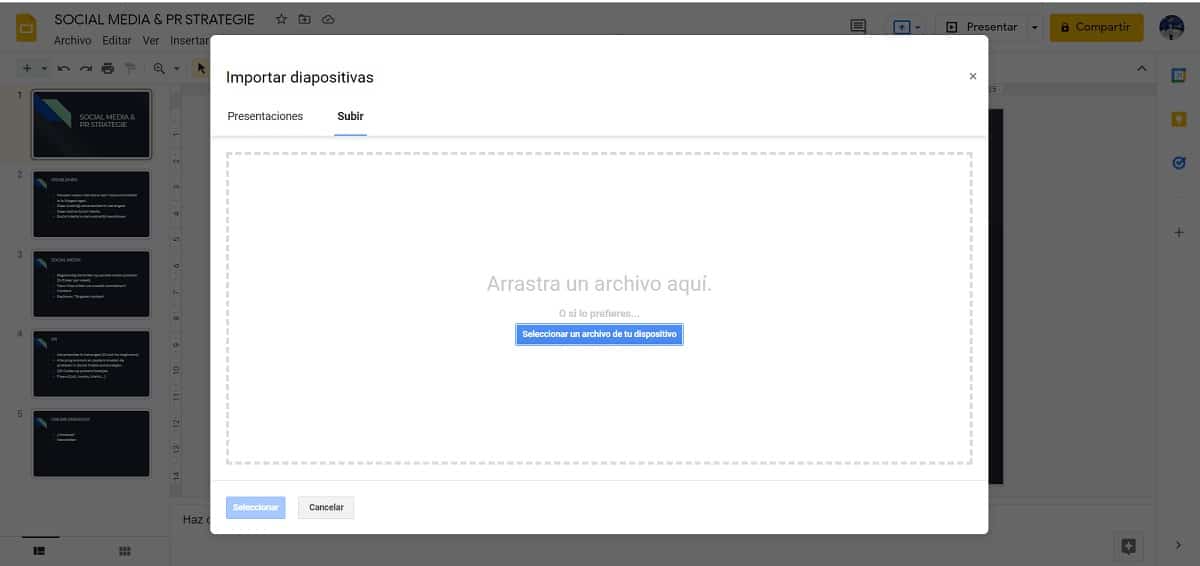
W tym zakresie musimy wykonać szereg kroków, aby zaimportuj te szablony Microsoft PowerPoint na Dysk Google. Oczywiście będziesz musiał mieć na swoim komputerze szablon, który będziesz mógł zaimportować na swoje konto. Albo taki, który utworzyłeś w samym programie, albo pobrałeś go online. Gdy już go masz, możesz rozpocząć ten proces już teraz.
- Otwórz Dysk Google na swoim komputerze, jest to możliwe bezpośrednio w tym linku.
- Jeśli nie jesteś zalogowany na swoje konto Google, zrób to.
- Kliknij Moje urządzenie po lewej stronie ekranu.
- Stuknij Nowy u góry ekranu.
- Wybierz Prezentacje Google z listy, która pojawi się na ekranie (Prezentacje Google w języku angielskim).
- Wybierz opcję Pusta prezentacja.
- Na ekranie otwiera się prezentacja.
- Przejdź do górnego menu na ekranie.
- Kliknij Plik.
- Przejdź do opcji Importuj slajdy i kliknij ją.
- W oknie, które otworzy się na ekranie komputera, kliknij Prześlij (znajduje się po prawej stronie).
- Kliknij niebieski przycisk „Wybierz plik z urządzenia”.
- Wyszukaj na komputerze lokalizację szablonu lub szablonów PowerPoint, które chcesz przesłać na Dysk.
- Wybierz ten plik.
- Kliknij Prześlij.
- Poczekaj na przesłanie prezentacji.
- Za kilka sekund ta prezentacja otworzy się w Prezentacjach Google.
- Przejdź do edycji tej prezentacji.
Te kroki pozwalają już mieć te szablony PowerPoint które były już na Twoim komputerze dostępne na Dysku, dzięki czemu będziesz mógł je edytować w Prezentacjach Google. Jeśli chcesz kontynuować ich edycję z innymi osobami, wystarczy je zaprosić, aby wszyscy mogli wprowadzić w nim zmiany. Wprowadzone zmiany zostaną automatycznie zapisane w tej prezentacji, którą można następnie pobrać lub zaprezentować bezpośrednio ze Prezentacji, gdy nadejdzie czas na tę prezentację.
Jeśli w przyszłości masz inne szablony PowerPointa, których chcesz używać na Dysku, wystarczy wykonać ten sam proces, aby przeprowadzić jego import. Dodatkowo, jeśli chcesz, Google Presentations daje Ci możliwość importowania kilku szablonów jednocześnie, dzięki czemu możesz przesłać kilka szablonów, które są dla Ciebie zainteresowane tą samą operacją. W ten sposób będziesz miał dobrą bibliotekę szablonów, które możesz wykorzystać w prezentacjach, które będziesz musiał przygotować w przyszłości.
Importuj motywy i tła PowerPoint

Prezentacje Google nie tylko pozwalają nam importować szablony PowerPointa na Dysk, ale mamy więcej dostępnych opcji. Ponieważ w tym programie można również importować motywy i tła. Jeśli np. w Microsoft PowerPoint mamy motywy i tła, które nam się podobały i które chcielibyśmy wykorzystać w edytorze prezentacji Google, jest to możliwe. Jest to kolejna dobra opcja do rozważenia, z której wielu użytkowników może skorzystać w razie potrzeby.
W programie PowerPoint mamy duży wybór profesjonalnych motywów i teł, co może być dobrą pomocą w naszych prezentacjach. Dodatkowo możemy również pobrać motywy lub tła online, które później chcemy wykorzystać w prezentacji. Może być dla nas wygodniejsze korzystanie z Prezentacji Google (Google Slides) podczas przygotowywania tej prezentacji, zwłaszcza jeśli jest to projekt, który robimy z grupą osób zdalnie. W obliczu takiej sytuacji dajemy możliwość zaimportowania tych motywów lub funduszy, aby móc je wykorzystać w tej prezentacji. Proces, który musimy w tym przypadku wykonać, wygląda następująco:
- Otwórz Dysk Google.
- Zaloguj się na swoje konto, jeśli sesja nie została jeszcze rozpoczęta lub otwarta.
- Otwórz dowolną prezentację, nad którą pracujesz, a którą masz na swoim koncie w chmurze.
- Przejdź do menu u góry prezentacji.
- Kliknij Motyw.
- Po jednej stronie ekranu pojawi się menu z opcjami.
- Kliknij opcję Importuj motyw, znajdującą się na dole tego menu na ekranie.
- Wybierz motyw, który chcesz zaimportować na Dysk.
- Kliknij niebieski przycisk Importuj motyw.
- Poczekaj, aż ten temat pojawi się w Twojej prezentacji.
Za każdym razem, gdy pojawia się motyw, który chcemy wykorzystać w prezentacji w Prezentacjach Google możemy go w ten sposób przesłać. Dotyczy to zarówno motywów, które pobraliśmy online, na stronach dotyczących motywów i szablonów programu PowerPoint, jak i motywów specyficznych dla programu PowerPoint i zapisanych na komputerze. Zamierzamy więc znacznie rozszerzyć wybór motywów, które możemy wykorzystać w Google Slides na naszym koncie i w prosty sposób tworzyć znacznie lepsze prezentacje.
Podobnie jak w poprzedniej sekcji, gdy zaimportowaliśmy szablony PowerPointa na Dysk, to się skończyło musisz mieć połączenie z internetem aby przeprowadzić ten proces importowania motywów lub teł. Po przesłaniu tego tematu do prezentacji będziesz mógł wybrać, kiedy i jak go użyć w prezentacji, nad którą aktualnie pracujesz. Jeśli w przyszłości zechcesz usunąć motywy, które przesłałeś na Dysk, jest to również możliwe, a także usunięcie przesłanych szablonów, których nie chcesz już używać. W ten sposób będziesz mógł zwolnić miejsce na swoim koncie na platformie.